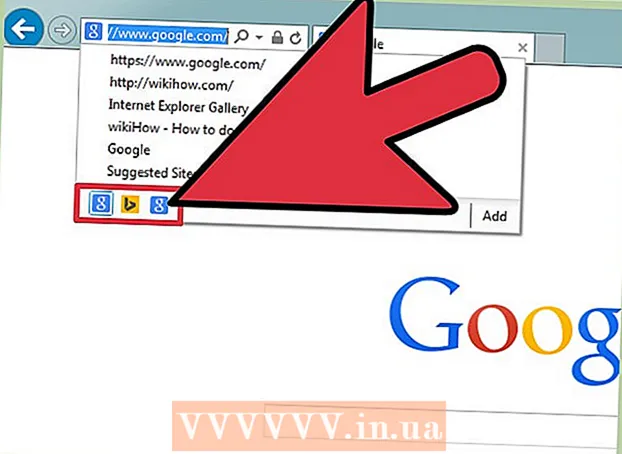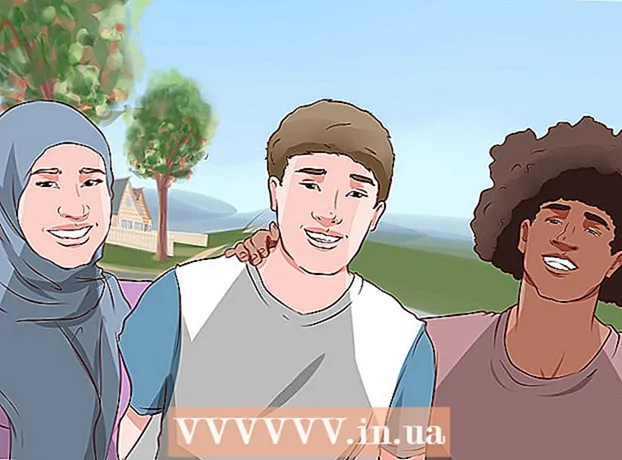작가:
Helen Garcia
창조 날짜:
22 4 월 2021
업데이트 날짜:
1 칠월 2024

콘텐츠
이 문서에서는 Windows 또는 Mac OS X 컴퓨터에 웹캠을 설치하고 구성하는 방법을 설명합니다. 일반적으로 설정 프로세스를 시작하려면 카메라를 (최신) 컴퓨터에 연결하기만 하면 됩니다.
단계
1/2부: 웹캠 설치 방법
 1 웹캠을 컴퓨터에 연결합니다. USB 웹캠 케이블을 컴퓨터 케이스의 전면, 측면 또는 후면에 있는 USB 포트(직사각형 커넥터) 중 하나에 연결합니다.
1 웹캠을 컴퓨터에 연결합니다. USB 웹캠 케이블을 컴퓨터 케이스의 전면, 측면 또는 후면에 있는 USB 포트(직사각형 커넥터) 중 하나에 연결합니다. - USB 플러그는 올바르게 삽입해야 합니다. USB 플러그를 삽입할 수 없으면 180도 돌려서 다시 시도하세요.
- Mac을 사용하는 경우 일반 웹캠을 사용하려면 USB-USB/C 어댑터를 구입해야 합니다.
- 웹캠을 USB 허브(USB 허브)가 아닌 컴퓨터에 직접 연결합니다. USB 허브는 웹캠에 전원을 공급할 만큼 강력하지 않습니다.
 2 웹캠 CD를 넣습니다. 웹캠과 함께 제공된 CD를 컴퓨터의 광학 드라이브 트레이에 넣습니다(레이블이 위로 향하도록). 대부분의 최신 Mac에는 광학 드라이브가 없으므로 USB 케이블을 통해 컴퓨터에 연결하는 외부 DVD 드라이브가 필요합니다.
2 웹캠 CD를 넣습니다. 웹캠과 함께 제공된 CD를 컴퓨터의 광학 드라이브 트레이에 넣습니다(레이블이 위로 향하도록). 대부분의 최신 Mac에는 광학 드라이브가 없으므로 USB 케이블을 통해 컴퓨터에 연결하는 외부 DVD 드라이브가 필요합니다. - 웹캠에 CD가 포함되어 있지 않은 경우 이 단계를 건너뛰십시오.
- 웹캠 소프트웨어를 다운로드하려면 웹캠 제조업체의 웹 사이트를 열고 지원 페이지 또는 이와 유사한 페이지로 이동하십시오.
 3 웹캠 설정 페이지가 열릴 때까지 기다립니다. 이것은 자동으로 발생해야 합니다. 웹캠이 디스크 없이 제공되는 경우 컴퓨터에 연결하면 설치 프로세스가 시작됩니다.
3 웹캠 설정 페이지가 열릴 때까지 기다립니다. 이것은 자동으로 발생해야 합니다. 웹캠이 디스크 없이 제공되는 경우 컴퓨터에 연결하면 설치 프로세스가 시작됩니다.  4 화면의 지시를 따릅니다. 웹캠 모델에 따라 다르지만 대부분의 경우 구성한 후 "설치"를 클릭해야 하는 매개변수가 있는 여러 창이 열립니다.
4 화면의 지시를 따릅니다. 웹캠 모델에 따라 다르지만 대부분의 경우 구성한 후 "설치"를 클릭해야 하는 매개변수가 있는 여러 창이 열립니다. - 각 창의 매개변수를 주의 깊게 검토하십시오. 웹캠이 제대로 작동하려면 특정 설정을 구성해야 합니다.
 5 웹캠이 설치되는 동안 기다리십시오. 그 후 프로그램이 열리고 카메라 설정을 시작할 수 있습니다.
5 웹캠이 설치되는 동안 기다리십시오. 그 후 프로그램이 열리고 카메라 설정을 시작할 수 있습니다.
2/2부: 웹캠 설정 방법
 1 웹캠 소프트웨어를 엽니다. 설치가 완료된 후 웹캠 소프트웨어가 자동으로 열리지 않으면 소프트웨어를 찾아 수동으로 여십시오.
1 웹캠 소프트웨어를 엽니다. 설치가 완료된 후 웹캠 소프트웨어가 자동으로 열리지 않으면 소프트웨어를 찾아 수동으로 여십시오. - 웹캠 프로그램 이름에는 일반적으로 카메라 회사 이름이 있으므로 시작 메뉴에서 회사(예: "youcam")를 찾아보십시오.
 (Windows) 또는 스포트라이트
(Windows) 또는 스포트라이트  (맥).
(맥).
- 웹캠 프로그램 이름에는 일반적으로 카메라 회사 이름이 있으므로 시작 메뉴에서 회사(예: "youcam")를 찾아보십시오.
 2 웹캠을 놓습니다. 많은 웹캠에는 카메라를 컴퓨터 모니터 상단에 부착하는 데 사용할 수 있는 클립이 있습니다. 웹캠에 이 마운트가 없으면 평평하고 융기된 표면에 놓기만 하면 됩니다.
2 웹캠을 놓습니다. 많은 웹캠에는 카메라를 컴퓨터 모니터 상단에 부착하는 데 사용할 수 있는 클립이 있습니다. 웹캠에 이 마운트가 없으면 평평하고 융기된 표면에 놓기만 하면 됩니다.  3 웹캠을 가리킵니다. 카메라의 사진이 웹캠 창 중앙에 표시됩니다. 카메라가 자신이나 원하는 다른 물체를 향하도록 합니다.
3 웹캠을 가리킵니다. 카메라의 사진이 웹캠 창 중앙에 표시됩니다. 카메라가 자신이나 원하는 다른 물체를 향하도록 합니다.  4 웹캠 오디오를 확인하십시오. 카메라 방향으로 무언가를 말하고 카메라 프로그램 창의 "오디오" 섹션(또는 이와 유사한 것)에 활동 표시기가 나타나는지 확인하십시오. 이러한 표시기가 없으면 웹캠 마이크가 작동하지 않는 것입니다. 웹캠이나 컴퓨터 설정에서 켜야 할 가능성이 큽니다.
4 웹캠 오디오를 확인하십시오. 카메라 방향으로 무언가를 말하고 카메라 프로그램 창의 "오디오" 섹션(또는 이와 유사한 것)에 활동 표시기가 나타나는지 확인하십시오. 이러한 표시기가 없으면 웹캠 마이크가 작동하지 않는 것입니다. 웹캠이나 컴퓨터 설정에서 켜야 할 가능성이 큽니다. - 카메라 마이크를 켜는 방법에 대한 웹캠 지침을 읽으십시오.
 5 웹캠 설정을 변경합니다(필요한 경우). 대부분의 웹캠 소프트웨어에는 설정 섹션(또는 톱니바퀴 아이콘)이 있습니다. 대비, 희미한 조명 등과 같은 설정을 보고 변경하려면 이 섹션으로 이동하십시오.
5 웹캠 설정을 변경합니다(필요한 경우). 대부분의 웹캠 소프트웨어에는 설정 섹션(또는 톱니바퀴 아이콘)이 있습니다. 대비, 희미한 조명 등과 같은 설정을 보고 변경하려면 이 섹션으로 이동하십시오. - 위치 및 설정 옵션은 웹캠 모델에 따라 다릅니다. 설정 섹션을 찾을 수 없는 경우 웹캠 설명서를 참조하십시오.
팁
- 웹캠을 설치하기 전에 해당 지침을 읽으십시오. 그러면 웹캠에 대한 자세한 정보를 얻을 수 있습니다.
경고
- 웹캠 렌즈를 만지지 마십시오.